OpenSSL , knihovna zabezpečení aplikací pro zajištění bezpečné síťové komunikace; Je široce používán hlavními internetovými servery včetně webových stránek HTTP. OpenSSL je také licencován pod licencí ve stylu Apache, což znamená, že jej lze volně používat pro osobní a komerční účely. Pokud chcete do Ubuntu nainstalovat knihovny OpenSSL, abyste chránili komunikaci vašeho systému při připojení k síti, pak je tento článek průvodcem, jak na to.
Instalace knihoven OpenSSL na Ubuntu
Existují dva způsoby instalace OpenSSL knihoven na ubuntu, které jsou:
Metoda I: Z oficiálního úložiště
Chcete-li nainstalovat knihovny openSSL na Ubuntu, postupujte podle níže uvedených kroků:
Krok 1: Aktualizace/upgrade úložiště
Ve všech nejnovějších distribucích Ubuntu je balíček openSSL již přítomen v oficiálním úložišti. Spusťte tedy níže uvedené příkazy a aktualizujte úložiště:
sudo apt aktualizace
sudo vhodný upgrade
Krok 2: Nainstalujte OpenSSL
Poté spusťte níže uvedený příkaz pro instalaci openSSL z oficiálního úložiště, spuštěním tohoto příkazu se nainstalují také knihovny openSSL:
sudo apt Nainstalujte openssl
Ve výstupu můžete vidět dlouhý seznam knihoven openssl, které byly nainstalovány:

Krok 3: Openssl Development Tool
Obvykle se pouhou instalací balíčku openssl nainstalují také všechny knihovny ssl, ale někdy kvůli chybějícím vývojovým nástrojům zůstanou některé knihovny odinstalované. Proto se doporučuje nainstalovat balíček vývojových nástrojů pomocí níže uvedeného příkazu:
sudo apt Nainstalujte libssl-dev
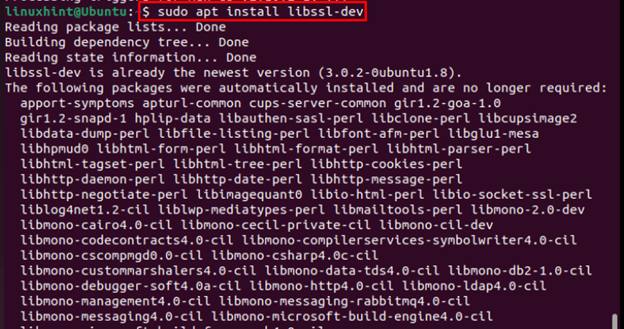
Odebrání knihoven OpenSSL na Ubuntu
Chcete-li odebrat knihovny OpenSSL na Ubuntu, můžete použít kterýkoli z níže uvedených příkazů:
sudo apt remove openssl
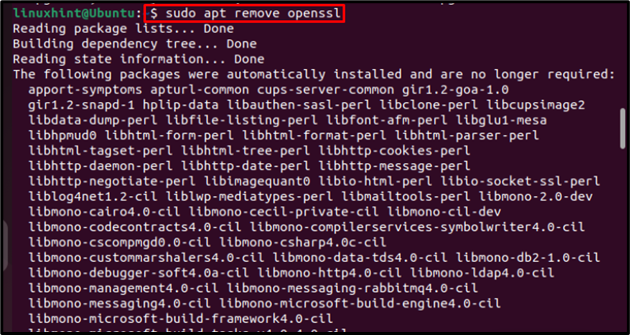
Nebo:
sudo apt purge openssl
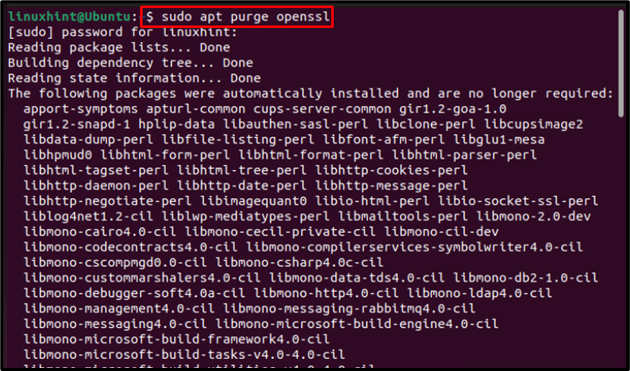
Metoda II: Stažením souboru .tar
Druhou metodou je ruční instalace OpenSSL pomocí souboru .tar, což uživatelům umožňuje nainstalovat nejnovější verzi 3.0 openSSL a postupovat podle níže uvedených kroků:
Krok 1: Instalace nezbytných závislostí
Chcete-li ručně nainstalovat OpenSSL, jsou vyžadovány některé závislosti, nainstalujte je pomocí níže uvedeného příkazu:
sudo apt Nainstalujte build-essential zlib1g-dev checkinstall -a
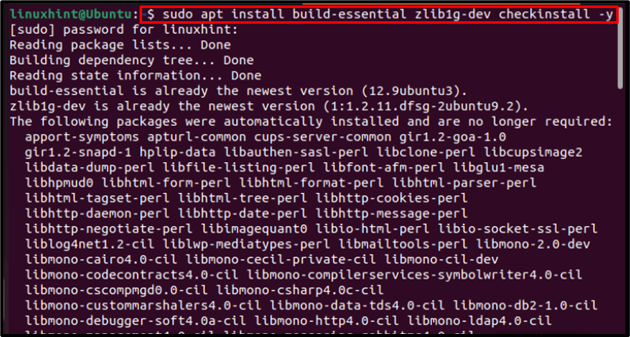
Krok 2: Stažení souboru .tar
Pro uspořádání všech knihoven OpenSSL bylo doporučeno změnit adresář na /usr/local/src:
CD / usr / místní / src /
Poté si stáhněte nejnovější verzi openSSL. bere soubor z oficiální stránky pomocí níže uvedeného příkazu:
sudo wget https: // www.openssl.org / zdroj / openssl-3.0.7.tar.gz

Krok 3: Rozbalení souboru .tar
Po stažení souboru .tar jej rozbalte pomocí níže uvedeného příkazu:
sudo bere -xf openssl-3.0.7.tar.gz

Krok 4: Konfigurace a kompilace souborů OpenSSL
Poté nakonfigurujte a zkompilujte soubory openSSL pomocí níže uvedených příkazů:
CD openssl-3.0.7sudo . / config --předpona = / usr / místní / ssl --openssldir = / usr / místní / ssl sdílený zlib
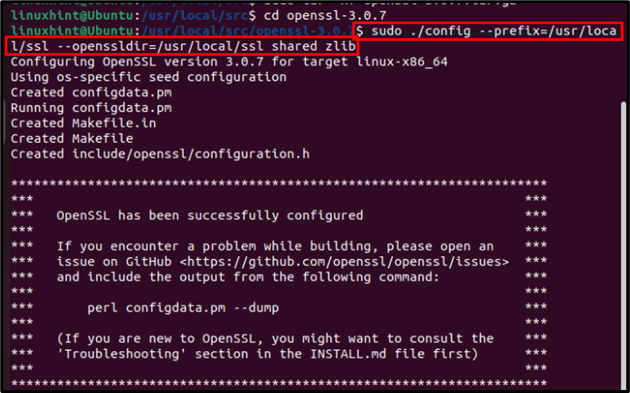
Poté pomocí níže uvedeného příkazu zkompilujte soubory do spustitelných formulářů:
sudo udělat

Poté nainstalujte tyto spustitelné soubory spuštěním níže uvedeného příkazu:
sudo udělat Nainstalujte
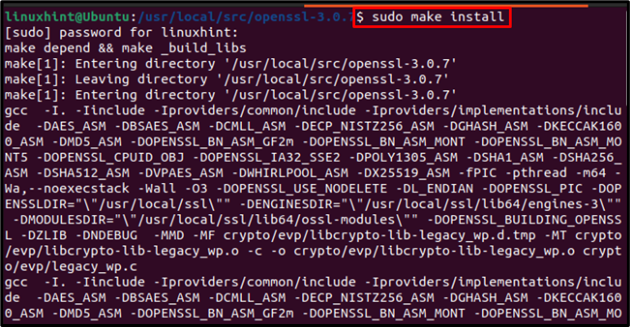
Krok 5: Nakonfigurujte knihovny odkazů
Vytvořte nový soubor pomocí nano editoru a propojte nakonfigurované knihovny:
sudo nano / atd / ld.so.conf.d / openssl-3.0.7.conf
Do souboru vložte cestu knihoven:
/ usr / místní / ssl / lib64

Poté soubor uložte a ukončete.
Krok 6: Znovu načtěte dynamické propojení
Poté znovu načtěte dynamický odkaz nakonfigurovaných knihoven pomocí níže uvedeného příkazu:
sudo ldconfig -v
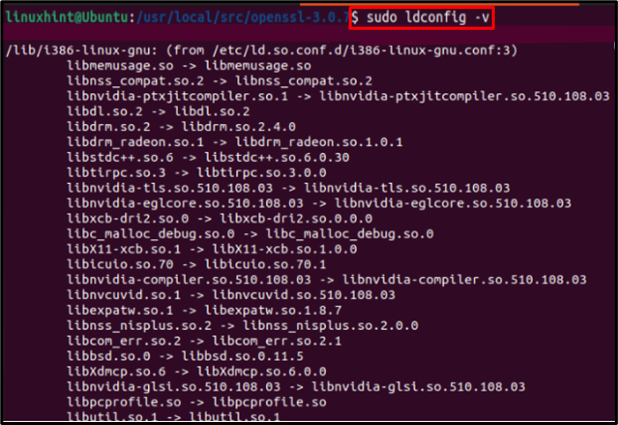
Krok 7: Ověření
Nakonec spusťte níže uvedený příkaz a ověřte nainstalovanou verzi openSSL:
verze openssl -A
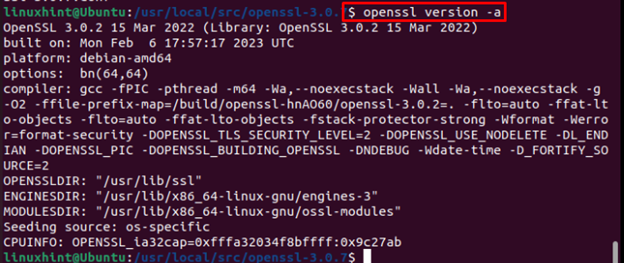
Odstranění knihoven OpenSSL
Pokud chcete odebrat nainstalované knihovny openSSL, pak ručně odstraňte adresář, kde jsou všechny knihovny, ale předtím se ujistěte, že v tomto adresáři nebylo uloženo nic jiného kromě knihoven:
sudo rm -rf CD / usr / místní / src /

Závěr
Všechny nejnovější verze na Ubuntu mají ve svých úložištích knihovny OpenSSL. Proto se doporučuje nainstalovat knihovny OpenSSL z úložiště pomocí příkazu apt. Nainstalujte také vývojové nástroje pro openSSL, abyste úspěšně nainstalovali všechny knihovny. Pokud si ale přejete nainstalovat nejnovější verzi openSSL, pak je nejvhodnější metoda souboru .tar.